
时间:2021-01-27 22:34:00 来源:www.win10xitong.com 作者:win10
win10系统在使用的时候有一些用户发现了有Win10系统无法打开微博链接的问题,根据大数据分析,确实有很多用户都会面对Win10系统无法打开微博链接的情况。那我们可不可以自己独立解决呢?在查阅了很多资料后,小编整理了方法步骤:1、右键网络连接图标,选择"打开网络和共享中心",点击现在连接的网络名称;2、双击打开网络状态窗口,单击"属性",在网络属性窗口中双击"Internet协议版本4"就行了。下面就由小编给大家带来Win10系统无法打开微博链接的完全处理手法。
推荐系统下载:深度系统Win10纯净版

方法如下:
一、刷新DNS:
1、右键网络连接图标,选择"打开网络和共享中心",点击现在连接的网络名称;
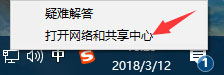
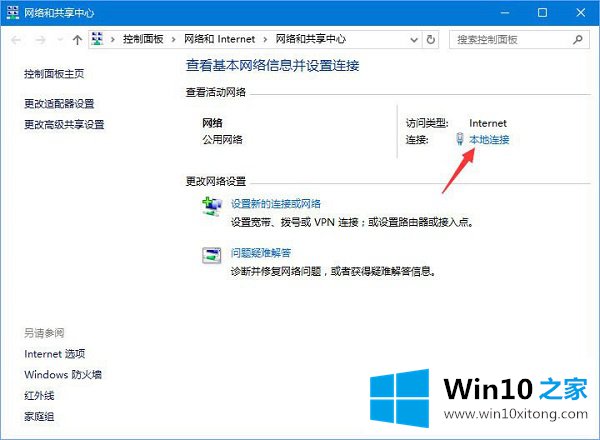
2、双击打开网络状态窗口,单击"属性",在网络属性窗口中双击"Internet协议版本4";
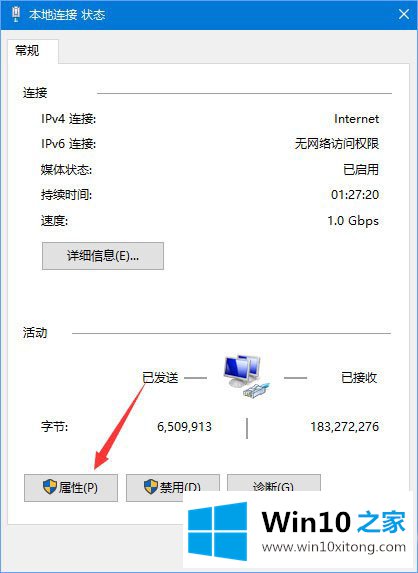
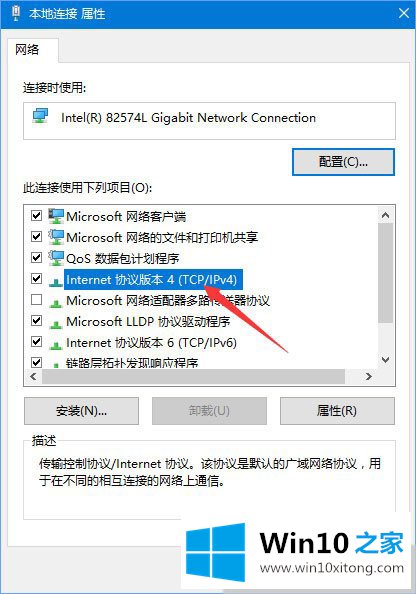
3、将其中的首选DNS服务器设置为"4.2.2.2",备用DNS服务器设置为"4.2.2.1",接着打开命令提示符(管理员身份),在命令行里运行ipconfig/flushdns回车。
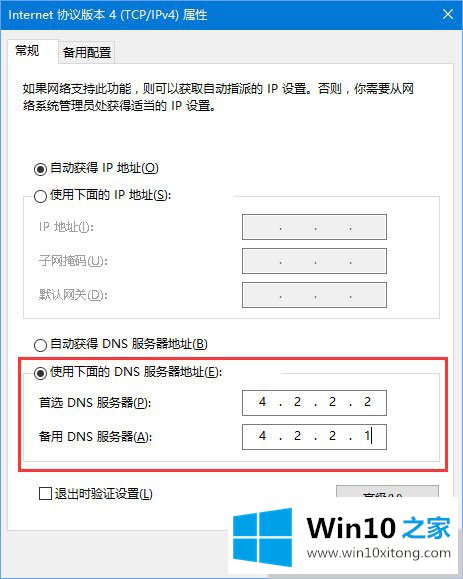
二、重置WinSock重新查看:
在Windows键+X键,点击管理员命令提示符中运行netsh winsock reset回车。
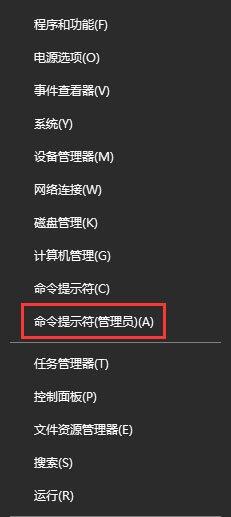
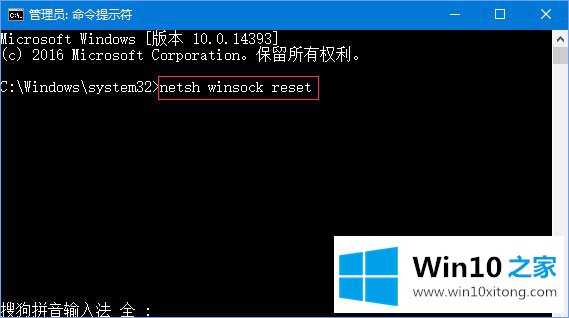
以上就是微博链接无法打开的解决办法,有碰到微博链接打不开的伙伴,不妨按照小编的步骤设置一下,希望可以帮助到大家。
上边的方法教程就是有关Win10系统无法打开微博链接的完全处理手法,很希望能够帮助大家。另外本站还有windows系统下载,如果你也需要,可以多多关注。